ምን ማወቅ
- በዊንዶውስ ውስጥ ወደ ኔትወርክ እና በይነመረብ > የአውታረ መረብ እና ማጋሪያ ማዕከል ይሂዱ። የሲግናል ጥንካሬን ለማየት ሰማያዊውን Wi-Fi ይምረጡ።
- በማክ ላይ የዋይ ፋይ አመልካች በማያ ገጹ በላይኛው ቀኝ ጥግ ላይ በምናሌ አሞሌ ውስጥ ይገኛል።
- በሊኑክስ ሲስተምስ ላይ የሚከተለውን ትዕዛዝ ተጠቀም፡ iwconfig wlan0 | grep -i --የቀለም ምልክት.
ይህ መመሪያ በተለያዩ መድረኮች ላይ የWi-Fi ምልክት ጥንካሬን እንዴት ማረጋገጥ እንደሚቻል ያብራራል። እነዚህ መመሪያዎች በአሁኑ ጊዜ በሚደገፉ የWindows፣ Mac፣ Linux፣ iOS እና Android ስሪቶች ላይ ተፈጻሚ ይሆናሉ።
የእርስዎን የዋይ ፋይ ሲግናል ጥንካሬ እንዴት እንደሚለካ
የWi-Fi ገመድ አልባ አውታረ መረብ ግንኙነት አፈጻጸም በሬዲዮ ሲግናል ጥንካሬ ላይ የተመሰረተ ነው። በገመድ አልባ የመዳረሻ ነጥብ እና በተገናኘ መሳሪያ መካከል ባለው መንገድ፣ በእያንዳንዱ አቅጣጫ ያለው የሲግናል ጥንካሬ በዚያ አገናኝ ላይ ያለውን የውሂብ መጠን ይወስናል።
የWi-Fi ግንኙነትዎን የሲግናል ጥንካሬ ለማወቅ እና የተገናኙትን መሳሪያዎች የWi-Fi መቀበልን ለማሻሻል የሚከተሉትን ዘዴዎች ይጠቀሙ። የተለያዩ መሳሪያዎች የተለያዩ ውጤቶችን ሊያሳዩ ይችላሉ. እነዚህ ልዩነቶች የሚከሰቱት መገልገያዎቹ እንዴት ናሙናዎችን እንደሚሰበስቡ እና አጠቃላይ ደረጃን ሪፖርት ለማድረግ በሚጠቀሙበት ጊዜ ላይ ባሉ ልዩነቶች ነው።
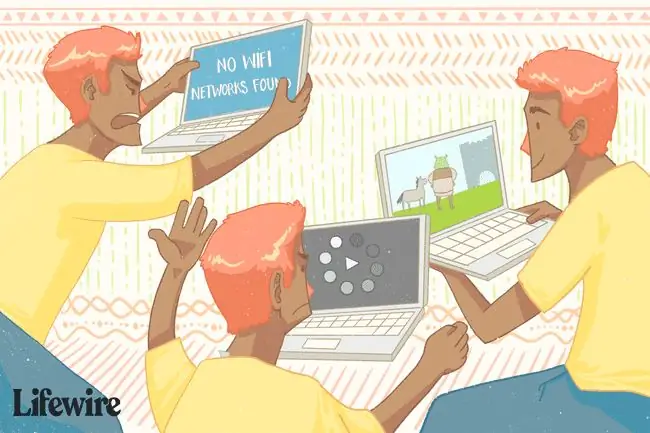
የአውታረ መረብ ባንድዊድዝ ከሲግናል ጥንካሬ ጋር ተመሳሳይ አይደለም። የአውታረ መረብ ባንድዊድዝ ከእርስዎ የበይነመረብ አገልግሎት አቅራቢ (አይኤስፒ) የሚያገኙት ፍጥነት ነው። የሲግናል ጥንካሬ ከአውታረ መረቡ ጋር የተገናኘውን ሃርድዌር ተግባራዊነት እና የWi-Fi አውታረ መረብ አብዛኛውን ጊዜ በአካባቢው ያለውን ክልል ይወስናል።
አብሮ የተሰራ የስርዓተ ክወና መገልገያ ይጠቀሙ
ማይክሮሶፍት ዊንዶውስ እና ሌሎች ኦፕሬቲንግ ሲስተሞች የገመድ አልባ አውታረ መረብ ግንኙነቶችን ለመቆጣጠር አብሮ የተሰራ መገልገያ አላቸው። ይህ የWi-Fi ጥንካሬን ለመለካት ፈጣኑ እና ቀላሉ መንገድ ነው።
በአዲሶቹ የዊንዶውስ ስሪቶች የተገናኙትን ገመድ አልባ አውታረመረብ ለማየት በተግባር አሞሌው ላይ የ አውታረ መረብ አዶን ይምረጡ። አምስት አሞሌዎች የግንኙነቱን ሲግናል ጥንካሬ ያመለክታሉ - አንድ አሞሌ በጣም ደካማው ግንኙነት ነው ፣ እና አምስት በጣም ጥሩው ነው።
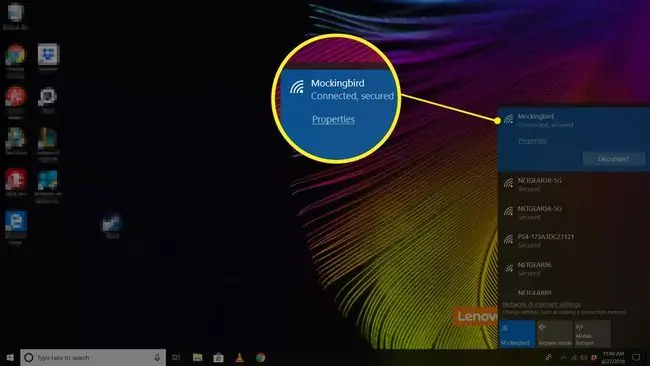
የኔትወርክ ግንኙነቱን በዘመናዊ የዊንዶውስ ስሪቶች ለማግኘት የቁጥጥር ፓናልን ይክፈቱ እና ወደ አውታረ መረብ እና በይነመረብ > አውታረ መረብ እና ማጋሪያ ማዕከል ይሂዱ። የWi-Fi ጥንካሬን ለማየት ሰማያዊውን Wi-Fi ይምረጡ።
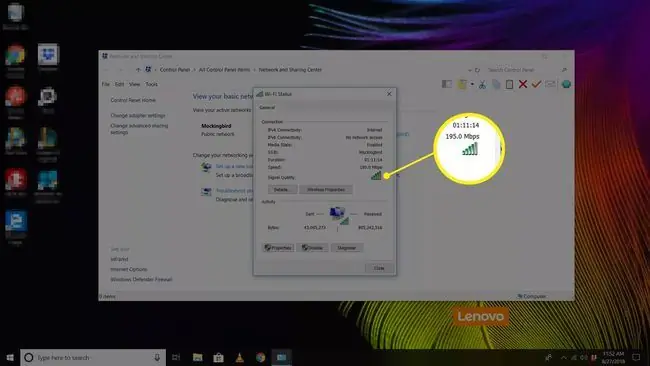
በማክ ላይ የዋይ ፋይ አመልካች በማያ ገጹ በላይኛው ቀኝ ጥግ ላይ በምናሌ አሞሌ ውስጥ ይገኛል። አንድ አሞሌ በጣም ደካማው ግንኙነት ነው፣ እና ሶስት በጣም ጥሩው ነው።
በሊኑክስ ስርዓቶች ላይ የሲግናል ደረጃውን በተርሚናል መስኮት ለማሳየት የሚከተለውን ትዕዛዝ ይጠቀሙ፡
iwconfig wlan0 | grep -i --የቀለም ምልክት
በተርሚናል ውስጥ ያለው ውፅዓት እንደ ዲቢ እሴት ነው የሚታየው። እሴቱ የበለጠ አሉታዊ, የምልክት ጥንካሬው የከፋ ነው. ከ -50 ዲቢኤም እስከ -70 ዲቢኤም ያለው ማንኛውም ነገር ለጥሩ የሲግናል ጥንካሬ እንደ ታላቅ ይቆጠራል።
ስማርትፎን ወይም ጡባዊ ተጠቀም
ማንኛውም የበይነመረብ አቅም ያለው ተንቀሳቃሽ መሳሪያ በቅንብሮች ውስጥ የWi-Fi አውታረ መረቦችን በክልል ውስጥ ያለውን ጥንካሬ የሚያሳይ ክፍል አለው። ለምሳሌ፣ በአይፎን ላይ የ ቅንጅቶችን መተግበሪያውን ይክፈቱ እና ወደ Wi-Fi ይሂዱ የእርስዎን የአውታረ መረብ ዋይ ፋይ ጥንካሬ ለማየት። በርቷል እና በክልል ውስጥ ያለ የማንኛውም አውታረ መረብ የሲግናል ጥንካሬ።
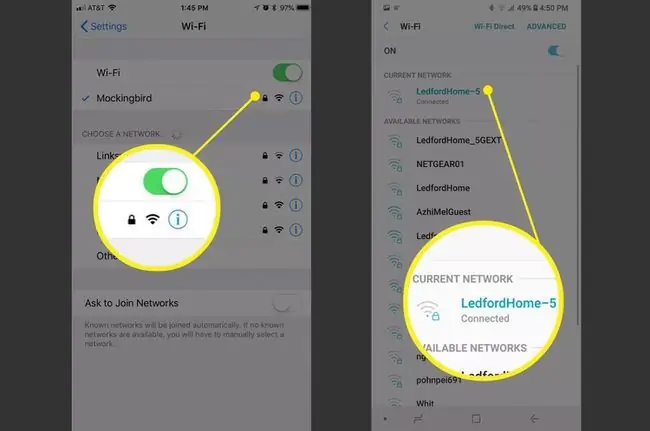
ተመሳሳይ ዘዴ በአንድሮይድ ስልክ ወይም ታብሌት ላይ መጠቀም ይቻላል። በ ቅንብሮች ፣ Wi-Fi ፣ ወይም Network ምናሌ ስር ይመልከቱ። ለምሳሌ በጎግል ፒክስል ከአንድሮይድ 10 ጋር ባለው ቅንጅቶች ውስጥ አውታረ መረብ እና ኢንተርኔት ይምረጡ እና እየተጠቀሙበት ያለውን ዋይ ፋይ ይምረጡ እና በመቀጠል ማርሽን ይምረጡ።ከተገናኙበት አውታረ መረብ ቀጥሎ አዶ።እዚያ የሲግናል ጥንካሬን ማየት ይችላሉ።
ሌላው አማራጭ እንደ Wifi Analyzer ለ አንድሮይድ ያለ ነፃ አፕ ማውረድ ሲሆን ይህም የWi-Fi ጥንካሬን በዲቢኤም ከሌሎች በአቅራቢያ ካሉ አውታረ መረቦች ጋር ሲወዳደር ያሳያል። ለሌሎች የመሣሪያ ስርዓቶች ተመሳሳይ አማራጮች አሉ።
የገመድ አልባ አስማሚ መገልገያ ፕሮግራምን ክፈት
አንዳንድ የገመድ አልባ አውታር ሃርድዌር ወይም ደብተር ኮምፒውተሮች አምራቾች የሽቦ አልባ ሲግናል ጥንካሬን የሚቆጣጠሩ የሶፍትዌር አፕሊኬሽኖችን ያቀርባሉ። እነዚህ መተግበሪያዎች የሲግናል ጥንካሬን እና ጥራትን ከዜሮ ወደ 100 በመቶ እና ለሃርድዌር በተዘጋጀ ተጨማሪ ዝርዝር ላይ ተመስርተው ሪፖርት ያደርጋሉ።
የስርዓተ ክወናው መገልገያ እና የአቅራቢ ሃርድዌር መገልገያ ተመሳሳይ መረጃ በተለያዩ ቅርጸቶች ሊያሳዩ ይችላሉ። ለምሳሌ፣ በዊንዶውስ ውስጥ ካለው እጅግ በጣም ጥሩ ባለ 5-ባር ደረጃ ጋር ያለው ግንኙነት በ80 እና 100 በመቶ መካከል ባለው የመቶኛ ደረጃ በአቅራቢው ሶፍትዌር ውስጥ ጥሩ ሆኖ ሊያሳይ ይችላል። የሬድዮ ሲግናል ደረጃዎችን በዲሲቤል (ዲቢ) ሲለካ በትክክል ለማስላት የአቅራቢ መገልገያዎች ብዙ ጊዜ ተጨማሪ የሃርድዌር መሳሪያዎችን መጠቀም ይችላሉ።
Wi-Fi መፈለጊያዎች ሌላ አማራጭ ናቸው
የWi-Fi መፈለጊያ መሳሪያ በአካባቢው አካባቢ ያለውን የሬድዮ ድግግሞሾችን ይቃኛል እና በአቅራቢያ ያሉ የገመድ አልባ መዳረሻ ነጥቦችን የሲግናል ጥንካሬን ይለያል። የWi-Fi መፈለጊያዎች በቁልፍ ሰንሰለት ላይ በሚስማሙ ትናንሽ የሃርድዌር መግብሮች መልክ አሉ።
አብዛኛዎቹ የWi-Fi መፈለጊያዎች ከዊንዶውስ መገልገያ ጋር በሚመሳሰሉ አሞሌዎች ውስጥ የሲግናል ጥንካሬን ለማመልከት ከአራት እስከ ስድስት ኤልኢዲዎች ስብስብ ይጠቀማሉ። ነገር ግን ከላይ ከተጠቀሱት ዘዴዎች በተለየ የWi-Fi መፈለጊያ መሳሪያዎች የግንኙነት ጥንካሬን አይለኩም ይልቁንም የግንኙነቱን ጥንካሬ ብቻ ይተነብዩ።
FAQ
የእኔን የዋይ ፋይ ሲግናል ጥንካሬ እንዴት ማሳደግ እችላለሁ?
የWi-Fi ምልክትን ለመጨመር፣ጣልቃ ገብነትን ለማስወገድ ራውተርዎን እንደገና ለማስቀመጥ ይሞክሩ። እንዲሁም የWi-Fi ቻናል ቁጥሮችን መቀየር፣ ራውተር firmwareን ማዘመን፣ በራውተርዎ ላይ ያሉትን አንቴናዎች ማሻሻል፣ የሲግናል ማጉያ ማከል፣ የገመድ አልባ መዳረሻ ነጥብ መጠቀም ወይም የWi-Fi ማራዘሚያ መሞከር ይችላሉ።
Wi-Fiን እንዴት ዳግም ማስጀመር እችላለሁ?
የእርስዎን ራውተር እና ሞደም እንደገና በማስጀመር Wi-Fiን ዳግም ያስጀምሩ። ራውተር እና ሞደም ይንቀሉ እና ወደ 30 ሰከንድ ይጠብቁ. ሞደሙን ይሰኩት እና ያብሩት። 60 ሰከንድ ይጠብቁ፣ ራውተሩን ይሰኩ እና ያብሩት። መሳሪያዎቹን ከመሞከርዎ ወይም ከመጠቀምዎ በፊት ለሁለት ደቂቃዎች ያህል ይጠብቁ።
የእኔ የWi-Fi ይለፍ ቃል ምንድን ነው?
የWi-Fi ይለፍ ቃልዎን በዊንዶውስ 10 ለማግኘት ወደ አውታረ መረብ እና ማጋሪያ ማእከል ይሂዱ እና ግንኙነቶችን ን ጠቅ ያድርጉ እና የእርስዎን ይምረጡ። አውታረ መረብ. በ ገመድ አልባ አውታረ መረብ ባህሪያት ፣ ወደ ደህንነት ይሂዱ፣ ቁምፊዎችን አሳይ ይምረጡ እና የWi-Fi ይለፍ ቃል ይመልከቱ።. በ Mac ላይ የ Keychain Access መተግበሪያን ይድረሱ እና System > የይለፍ ቃላት; አውታረ መረቡን ሁለቴ ጠቅ ያድርጉ እና የይለፍ ቃል አሳይን ይምረጡ።






